Nelze popřít, že WhatsApp z ní úspěšně udělal populární službu sociálních médií. Žádný uživatel nemůže přežít, aniž by vzal v úvahu pohodlí, které nám poskytl. Podle nedávného průzkumu uživatelé tráví více než hodiny přístupem k WhatsApp každý den.
Je však těžké migrujte WhatsApp konverzace do nového telefonu Android. V důsledku toho musíte nechat všechny své chaty na starém zařízení. Ve skutečnosti existuje několik metod, které vám mohou pomoci provést migraci WhatsApp. Tento článek vám ukáže nejlepší metody a jak fungují.
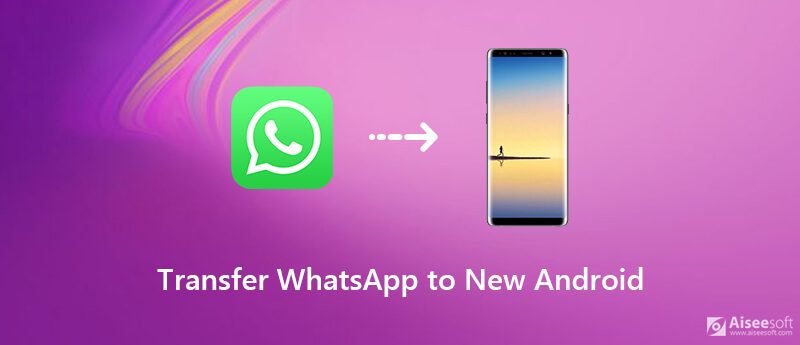
V chatech WhatsApp existuje několik typů dat, jako jsou zprávy, emodži, obrázky, hlas a krátká videa. Proto je třeba je převést do nového telefonu pomocí výkonného nástroje. Aiseesoft MobieSync splnit vaše potřeby.

Ke stažení
Stručně řečeno, je to nejjednodušší způsob, jak přesunout konverzace WhatsApp ze starého systému Android na nový telefon.
100% bezpečné. Žádné reklamy.
Krok 1: Připojte starý a nový telefon
Po získání nového telefonu Android nainstalujte nejlepší přenos WhatsApp do počítače. Připojte starý i nový telefon k počítači pomocí kabelů USB. Jakmile spustíte program, obě zařízení okamžitě rozpozná. Rozložte rozevírací seznam v horní části a vyberte staré zařízení.

Krok 2: Náhled chatů WhatsApp
Podle typu můžete zkontrolovat všechna data na vašem starém telefonu Android. Chcete-li například přenést fotografie v konverzacích WhatsApp, přejděte na Fotky tab. Zkontrolujte data, která chcete přenést do nového telefonu.

Krok 3: Zkopírujte chaty WhatsApp do nového telefonu
Klepněte a rozbalte Telefon na horním panelu nabídek a vyberte nový telefon Android. Poté se chaty WhatsApp přesunou do nového zařízení. Počkejte na dokončení procesu a vyjměte obě zařízení. Nyní si můžete také prohlížet chaty na novém telefonu.

WhatsApp je populární aplikace pro rychlé zprávy. Na rozdíl od jiných sociálních médií je primárně určen pro mobilní zařízení. Kromě toho zavedla zálohování chrání vaše konverzace. Dobrou zprávou je, že jej můžete použít ke kopírování chatů WhatsApp do nového telefonu. Tento způsob nevyžaduje připojení k internetu, ale potřebujete SD kartu. Oba telefony Android samozřejmě musí podporovat SD kartu.
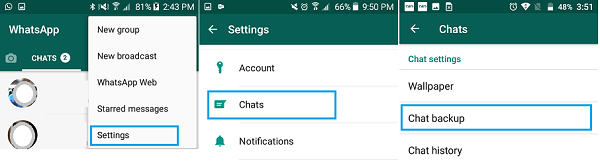
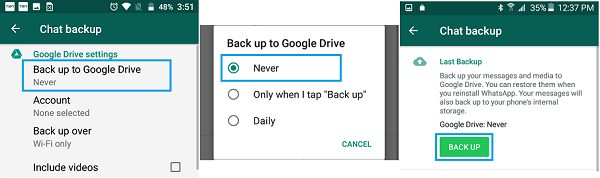
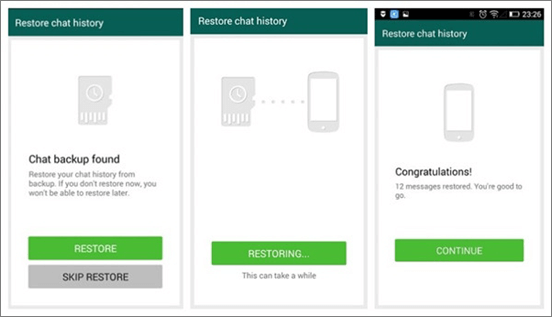
Kromě SD karty můžete také převádět WhatsApp konverzace do nového telefonu přes Disk Google. Je to pohodlnější a nevyžaduje další hardware. Musíte však mít dobré připojení k internetu. Pokud ji nastavíte správně, můžete proces rychle dokončit.
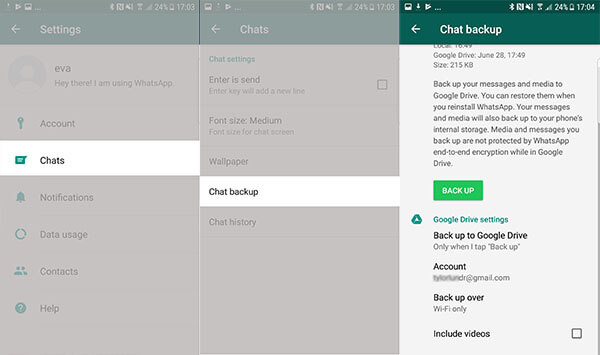
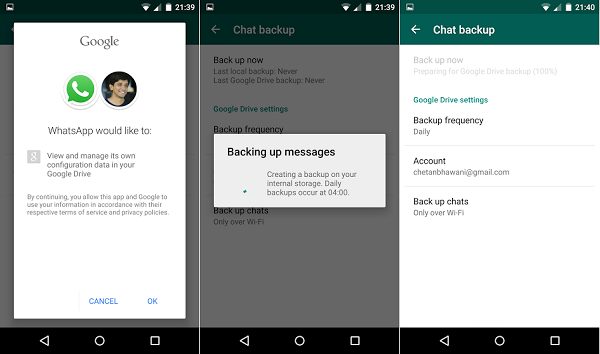
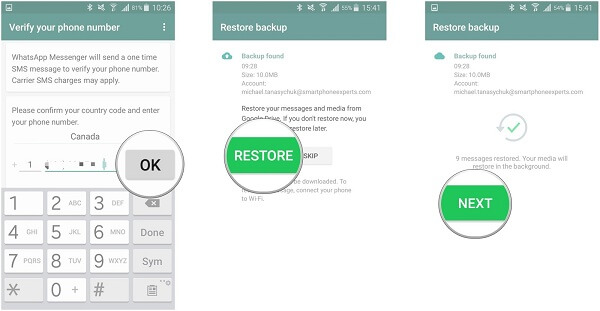
Mohu převést WhatsApp z jednoho telefonu do druhého?
WhatsApp nelze přenášet z jednoho telefonu do druhého. Pokud jde o chaty, konverzace a zprávy WhatsApp, můžete je přesunout do nového telefonu pomocí funkce zálohování a obnovení nebo pomocí nástroje jiného výrobce.
Při změně telefonu ztratím své WhatsApp konverzace?
Pokud si jednoduše nainstalujete WhatsApp do nového telefonu a přihlásíte se do svého účtu, historii chatu již nenajdete. Případně musíte zkopírovat chaty WhatsApp ze starého telefonu do nového ručně.
Mohu použít stejný účet WhatsApp na 2 telefonech?
Oficiálně není možné používat stejný účet WhatsApp na dvou zařízeních současně. V určitém okamžiku můžete použít stejný účet pouze na jednom zařízení.
Proč investovat do čističky vzduchu?
Nyní byste měli pochopit, jak přenášet konverzace WhatsApp do nového telefonu při upgradu telefonu. Vestavěné funkce zálohování a obnovy vám mohou pomoci s SD kartou nebo sítí Wi-Fi. Pokud to pro vás nefunguje, Aiseesoft MobieSync je schopen kopírovat WhatsApp ze starého telefonu do nového telefonu přímo. Nevyžaduje připojení k internetu ani SD kartu. Pokud máte další potíže, můžete nechat svou zprávu níže.

Profesionální správce dat pro iPhone / Android a přenos pro přenos různých souborů mezi telefonem iOS / Android a počítačem a mezi dvěma mobilními telefony jedním kliknutím.
100% bezpečné. Žádné reklamy.